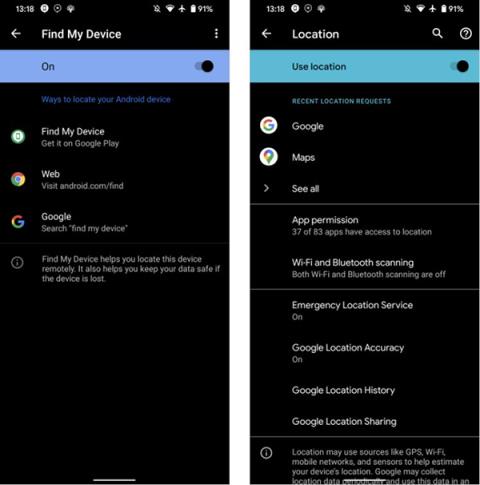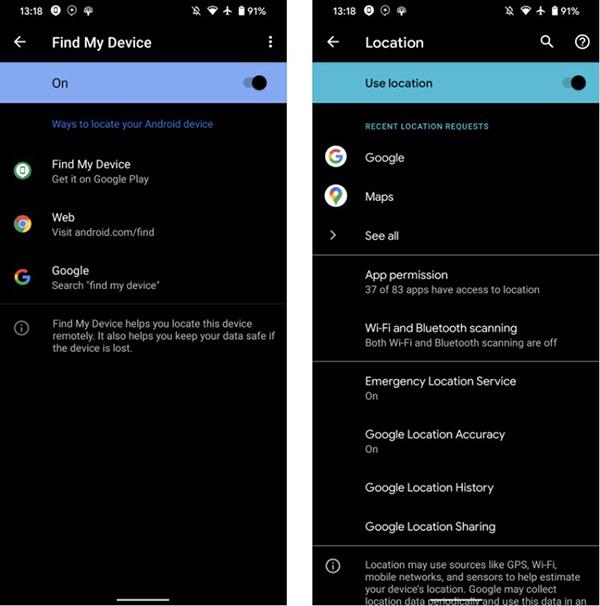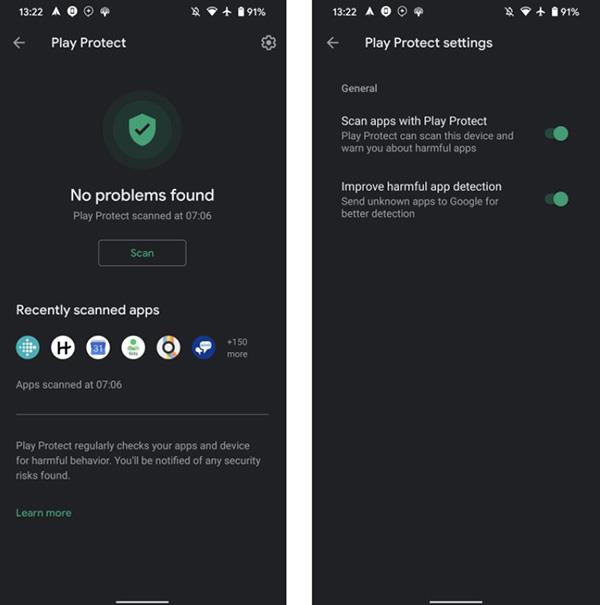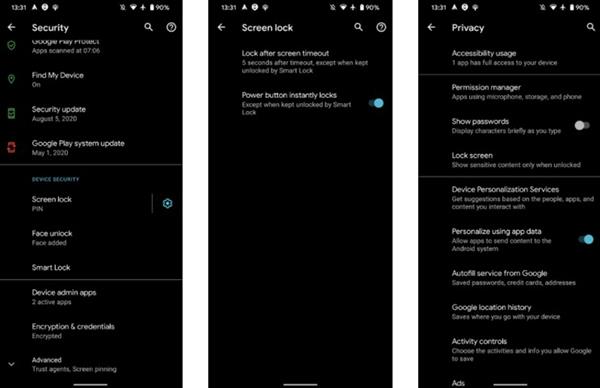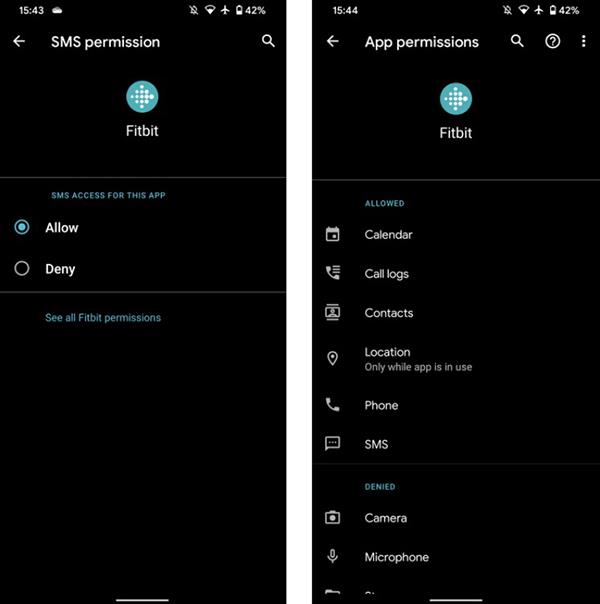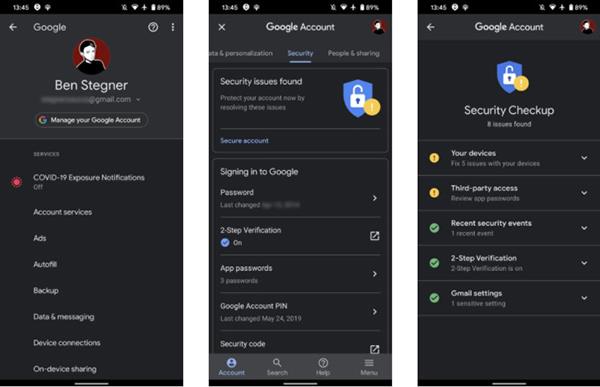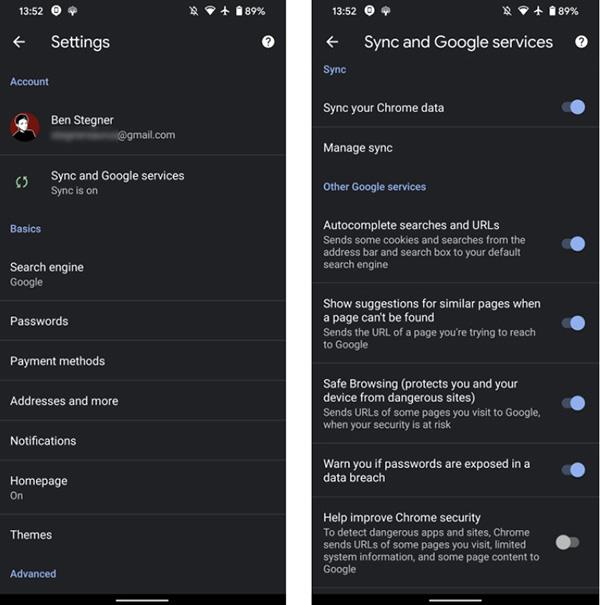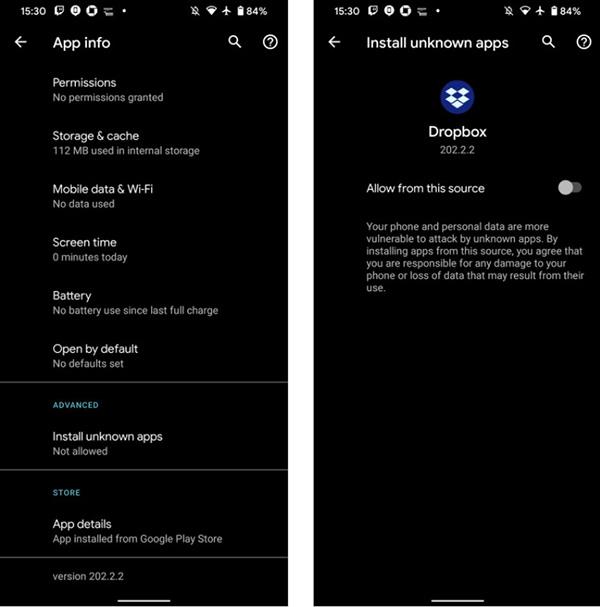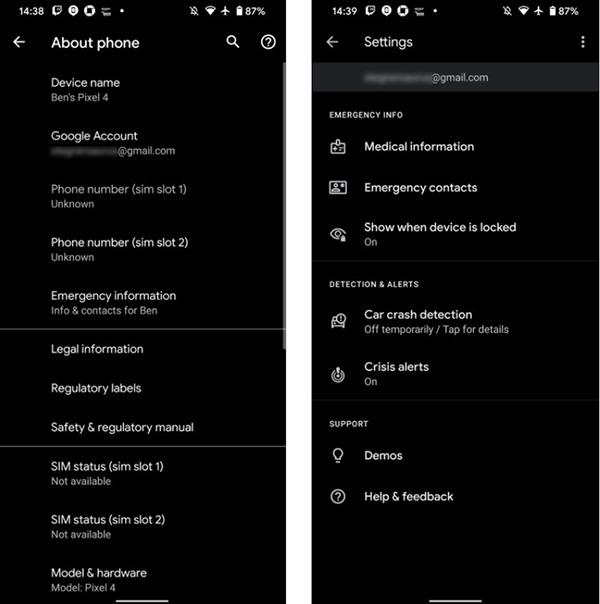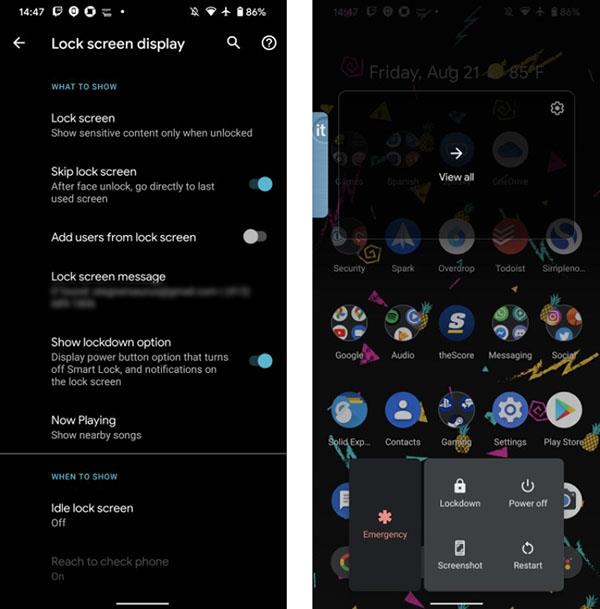Du vil helt sikkert altid have, at din telefon har den bedste sikkerhed. Moderne operativsystemversioner af Android har et par forudinstallerede beskyttelsesværktøjer. Det er dog ikke alle, der indser deres betydning og installerer dem til regelmæssig brug.
1. Find min enhed
At miste din telefon er en ekstremt skræmmende oplevelse. Googles Find My Device-funktion (tidligere kendt som Android Device Manager) hjælper dig med at finde din telefon i disse situationer. Installer venligst denne funktion, før der sker noget uventet med din telefon.
Gå til Indstillinger > Sikkerhed > Find min enhed , hvis denne mulighed er aktiveret, er denne funktion installeret på din enhed. Gå tilbage til Indstillinger > Placering for at se, om enheden har brugt placeringsfunktionen.
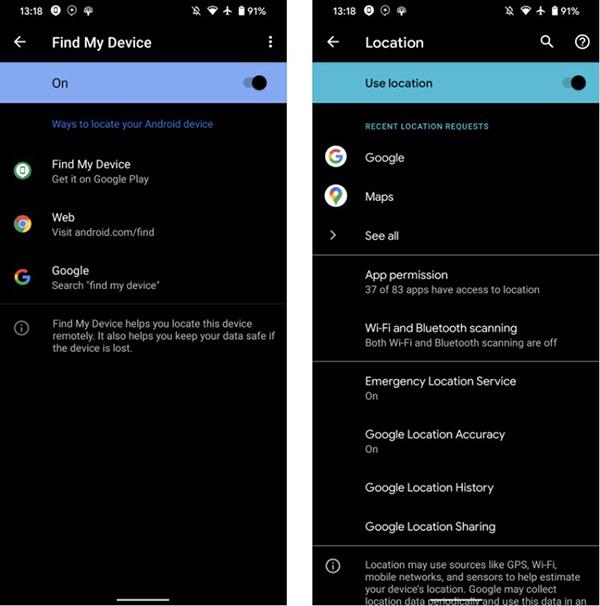
Find min enhed-funktion
Når du vil finde din enhed, skal du gå til Googles Find min enhed-side i en webbrowser med en Google-konto logget ind. Du kan installere appen Find min enhed på en anden Android-enhed eller blot søge på Google efter "find min enhed".
2. Google Play Protect
Play Protect er et indbygget malware-scanningsværktøj til Android. Det er aktiveret som standard og scanner apps, hver gang du downloader dem fra Play Butik. Selvom det ikke fungerer perfekt, kan det stadig beskytte din enhed mod mindre indtrængen.
For at sikre, at Play Protect er slået til, skal du gå til Indstillinger > Sikkerhed > Google Play Protect . Klik på værktøjsikonet i højre hjørne, og aktiver Scan apps med Play Protect for at scanne efter farlige applikationer uden for Play Butik.
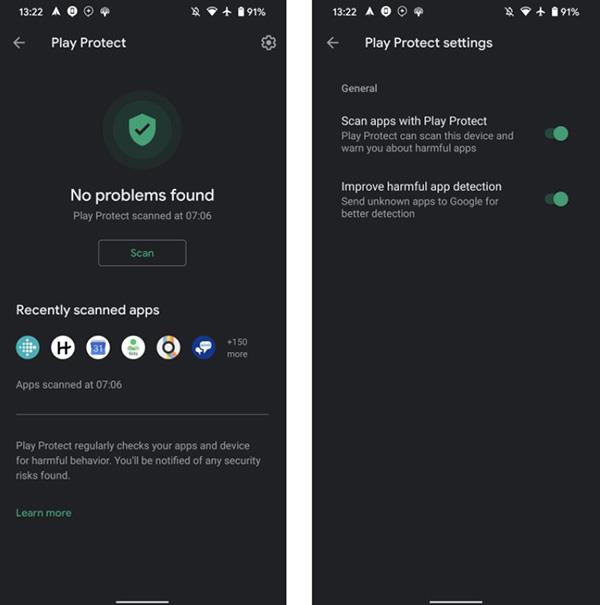
Google Protect Play-funktion
3. Sikkerhedsmuligheder ud over låseskærmen
At skabe sikkerhed ud over låseskærmen er det første skridt, du bør tage for din telefon.
Gå til Indstillinger > Sikkerhed > Skærmlås for at vælge en ny sikkerhedsmetode eller ændre adgangskoden på din enhed. Afhængigt af modellen kan du bruge ansigtslås eller fingeraftrykslås.
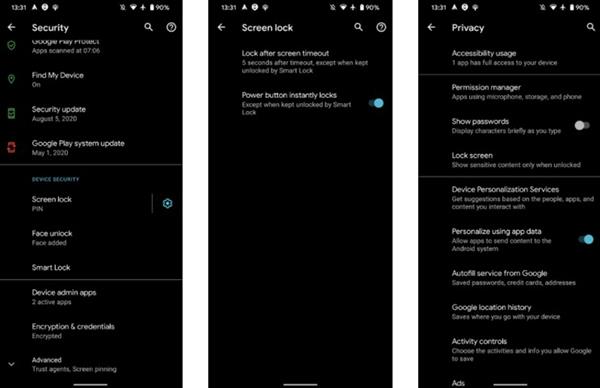
Skift, hvordan du låser skærmen op
Klik på ikonet ved siden af Skærmlås for at ændre valget. Funktionen Lås efter skærmtimeout styrer skærmlåsetiden efter slukning. Du bør vælge Straks eller 5 sekunder, så din enhed ikke kan tilgås af andre.
4. Administrer applikationsadgangsrettigheder
Apps beder altid om tilladelse til at få adgang til personlige oplysninger på telefonen, såsom placering og kontakter. Tag dig tid til at læse disse meddelelser, før du beslutter dig for, om du vil give applikationen adgang eller ej, for at undgå, at følsomme data bliver lækket.
Gå til Indstillinger > Privatliv > Tilladelsesadministrator for at se tilladelser sorteret efter kategori og kontrollere, hvilke apps der har disse tilladelser. Når du vælger en app, skal du vælge Se alle tilladelser for at gennemgå alt.
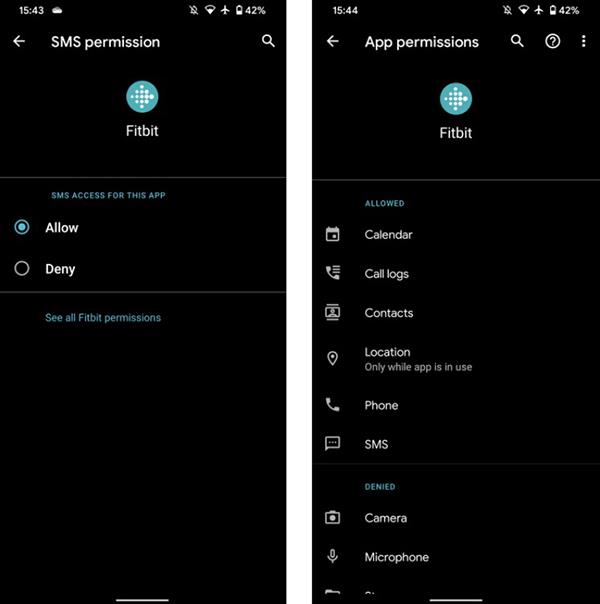
Administrer applikationsadgangsrettigheder
5. Aktiver Googles sikkerhedstjek
Dette er strengt taget ikke en Android-indstilling, men dette er et værktøj fra Google, der også kan være til stor hjælp til at sikre din telefon.
Gå til Indstillinger > Google , og vælg Administrer din Google-konto øverst. Rul ned til Sikkerhed > Sikkerhedsproblemer fundet , vælg Sikker konto .
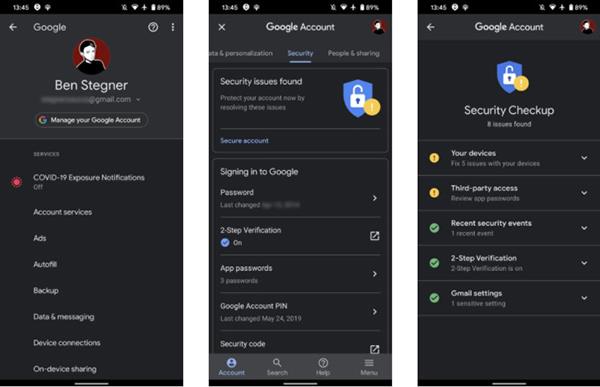
Tjek sikkerheden med Google Checkup
Google vil foreslå måder til bedre at sikre din konto, såsom at slette gamle enheder, aktivere tofaktorgodkendelse (2FA) og tilbagekalde adgang til tredjepartsapps. Det er især et must at bruge 2FA, hvis du ikke allerede bruger det.
Besøg siden Google Sikkerhedstjek for at få adgang til værktøjet fra nettet.
6. Brug funktionen Sikker browsing i Chrome
Chrome er standardbrowseren på de fleste Android-enheder. Sikker browsing-tilstand blokerer de farligste websteder for din enhed. Denne funktion aktiveres automatisk, men du bør også tjekke, om den allerede er aktiv på din enhed.
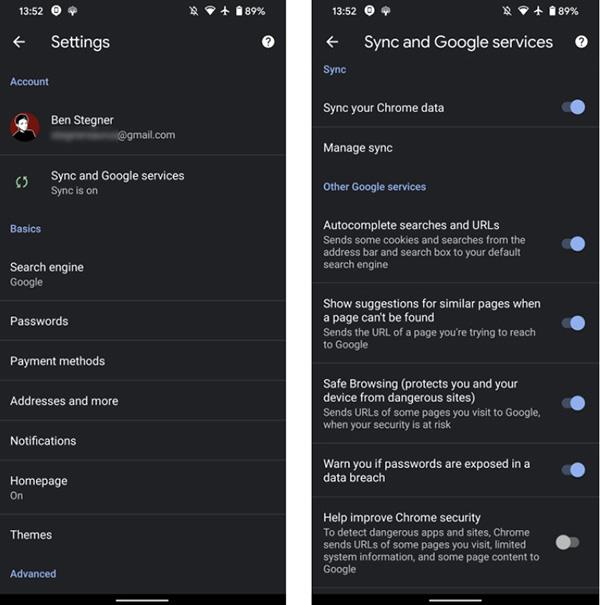
Sikker browsing på Chrome
Åbn Chrome, klik på menuknappen med ikonet med 3 prikker i højre hjørne, vælg Indstillinger . Klik på Synkroniser og Google-tjenester , og sørg for, at indstillingen Sikker browsing er valgt.
7. Ingen installation fra ukendte kilder eller søgning og detektering af fejl via USB er tilladt
Hvis du er en avanceret Android-bruger, har du muligvis skiftet to indstillinger, der er nyttige, men som også kan udgøre en større sikkerhedsrisiko.
Den første er at installere apps fra ukendte kilder. Også kendt som sideloading giver de dig mulighed for at installere APK-filer hvor som helst du vil, ikke kun fra Play Butik. Selvom det er praktisk, åbner aktivering af denne funktion også døren for, at applikationer kan misbruge privilegier. Derfor bør du deaktivere tilladelser, medmindre du i øjeblikket installerer en ny app på denne måde.
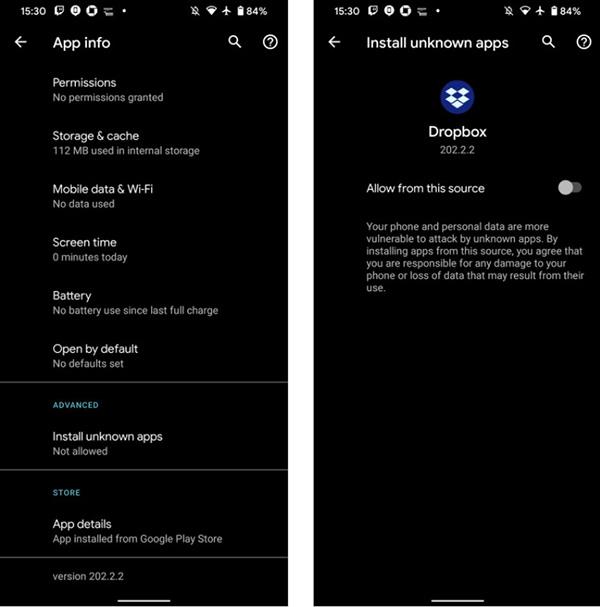
Download ikke fra uofficielle kilder
En anden måde er USB-fejlretning, som giver din telefon mulighed for at kommunikere med Android SDK på din computer. Du kan bruge denne metode til at skubbe apps til din telefon og endda udføre avancerede kommandoer som rooting.
Men ligesom sideloading bør du slå USB-fejlretning fra, når du ikke bruger det. Ellers kunne nogen køre kommandoer på telefonen, hvis de brugte maskinen.
8. Information i nødstilfælde
Android giver dig mulighed for at tilføje nødkontakter, og du bør helt sikkert installere dem.
For at konfigurere skal du gå til Indstillinger > Om telefonen > Nødoplysninger for at tilføje nødkontakter, medicinske oplysninger og mere. Du kan lægge disse oplysninger på låseskærmen, så når de er i fare, vil det være lettere for hjælpere at genkende.
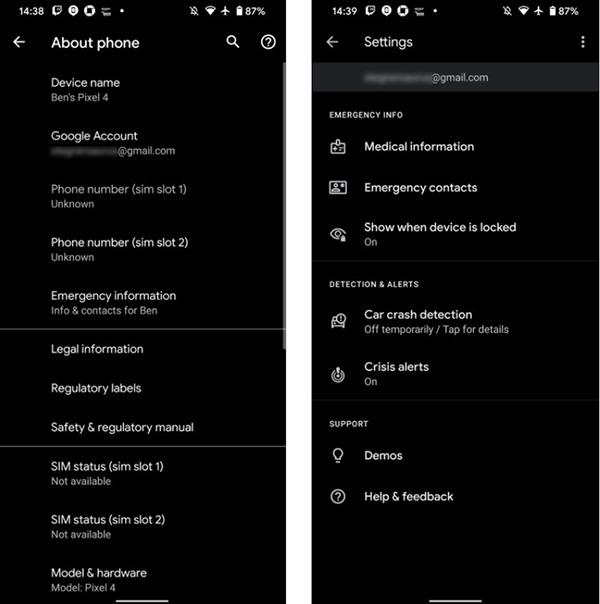
Giv nødkontakter
9. Låsetilstand
Android 9 introducerede en ny funktion kaldet Lockdown. Denne funktion giver dig mulighed for hurtigt at skjule alle notifikationer på låseskærmen og deaktivere fingeraftryk, ansigtslås eller andre smarte oplåsningsmuligheder.
Gå til Indstillinger > Skærm > Låseskærmsvisning , slå knappen Vis låsning til . For at aktivere denne tilstand skal du holde tænd/sluk-knappen nede i et par sekunder og klikke på Lås. Du skal indtaste din PIN-kode eller adgangskode for at låse din enhed op bagefter.
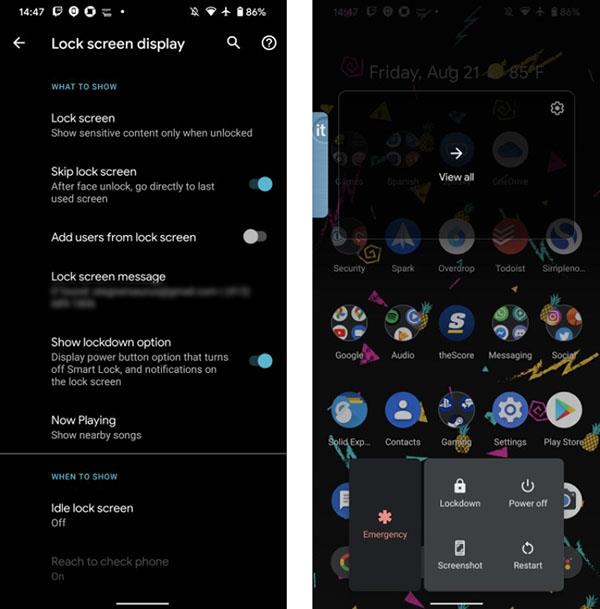
Lockdown-funktion